
Si los componentes del ordenador son sometidos a una alta temperatura, como por ejemplo la CPU o GPU, ya que puede provocar daños y hacer que el equipo falle cuando esté ejecutando algún programa. Una de las señales de que el ordenador ha llegado al límite de temperatura máximo, es el reinicio y el apagado. Por eso es necesario saber cómo controlar la temperatura de tu CPU y GPU.
La temperatura aumenta en el ordenador por diferentes motivos, pero por lo general se debe al poco espacio que hay en el interior de la caja, que dificulta la circulación del calor. Además de este hay otros motivos más, por eso se debe prevenir el aumento de la temperatura.
Causa de las altas temperaturas en la CPU y GPU

Por lo general, el motivo más común por los que se produce el sobrecalentamiento de la CPU y GPU, es la acumulación de polvo. Debes tener presente que los ordenadores que tienen un sistema de enfriamiento activo, siempre van a acumular polvo, afectando de esta manera el funcionamiento del cooler, ya que se limita el flujo de aire. En el caso de que esto ocurra, la solución es limpiar el polvo.
Si la acumulación de polvo no es la culpable de las altas temperaturas, otras de las razones pueden ser que exista un flujo de aire deficiente o que algunos de los componentes estén presentado fallas. Para que la ventilación fluya de la forma adecuada, la caja no se debe obstruir ni debe mantenerse en un sitio con poca ventilación. Es recomendable que el ordenador se coloque en una superficie sólida, y ya que las blandas pueden obstruir la entrada de aire de la fuente de alimentación.
En relación con los componentes que puedan estar fallando, puede haber varias razones por las que se esté acumulando calor, pero una de las más probables es que sea alguno de los ventiladores de la caja, que se pueden reemplazar con facilidad, o tal vez el cooler de la CPU. Los ventiladores que van montados en la caja, mejoran la refrigeración del ordenador y pueden ayudar a que se mantenga fresca y no se produzca el sobrecalentamiento.
Cómo controlar la temperatura de la CPU y GPU
Existen diferentes formas de mantener controlada la temperatura de estos componentes:
Controlar la temperatura a través del BIOS
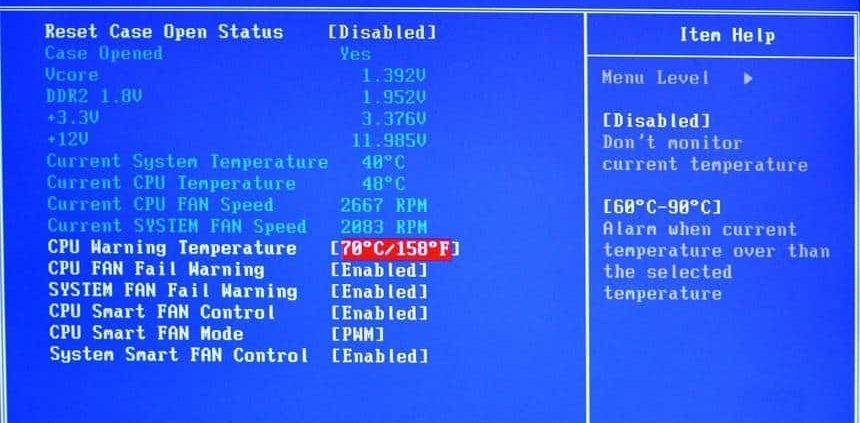
Esta es la forma más sencilla para controlar la temperatura del procesador, a través del BIOS de la placa base. Para saber cuál es la temperatura, sigue las siguientes instrucciones:
- Enciende o reinicia el ordenador.
- Cuando se está ejecutando la secuencia de inicio y puedas oír el sonido de la señal, presiona la tecla Supr que se encuentra en el teclado, hasta que veas que aparece la BIOS en pantalla.
- Ten presente que no todas las BIOS tienen la misma imagen, en especial si son placas base para gaming, pero todos son muy sencillos de navegar.
- Busca en las diferentes pestañas y secciones hasta que encuentre la de configuración de la CPU.
- En esta sección podrás ver la temperatura.
La BIOS puede ser intimidante si no nunca han accedido a ella, en especial por el temor de causar algún daño en la configuración del ordenador. Pero para tranquilidad de los usuarios, cuando se va a salir de la BIOS siempre aparecerá un mensaje, en el que se te preguntará si deseas guardar los cambios realizados.
La mayor desventaja que existe de usar el BIOS para monitorear la temperatura, es cada vez que quieras controlar la temperatura, se debe reiniciar el ordenador. Pero si necesitas estar monitoreando la temperatura frecuentemente existen opciones que te pueden ayudar.
Usar software específico
También tienes la opción de controlar la temperatura a través de los datos que aportan los sensores del equipo. En ellos puedes ver los valores de temperatura en los que están la CPU y GPU. Puedes usar tanto los sensores nativos que están incluidos en el sistema operativo como las aplicaciones desarrolladas para realizar este control.
Utilidad CPU
AMD al igual que Intel cuentan con sus propias utilidades de overclocking, que son Ryzen Master y Extreme Tuning Utility, respectivamente, siendo lo más probable que ya se encuentren instaladas en tu ordenador. Ambas utilidades tienen la característica de que son muy fáciles de usar, permiten tener un control de la temperatura y ofrecen además varias opciones de overclocking. En el caso de esta última opción, es mejor no manejarla si no tienes los conocimientos para ello, ya que puedes agravar los problemas de temperatura que tenga el ordenador.
Utilidad GPU
Hay varias utilidades de overclocking y monitoreo para la GPU que son de utilidad para controlar la temperatura, además de que las tarjetas gráficas también incluyen sus propias utilidades.
También existen aplicaciones que pueden ser utilizadas para monitorear las temperaturas del sistema.
Las más usadas son:
Open Hardware Monitor
Este es un programa gratuito y de código abierto, que puede mostrar toda la información sobre el sistema, incluyendo la temperatura de la CPU y GPU. Tiene compatibilidad con todas las CPU de Intel. Debes tener en cuenta que, si bien tiene muy buen funcionamiento, puede presentar fallas de las lecturas que realiza. El programa es sencillo de usar y muy ligero, siendo una herramienta que tiene un eficiente funcionamiento para controlar la temperatura de la CPU y la de la GPU.
HWMonitor
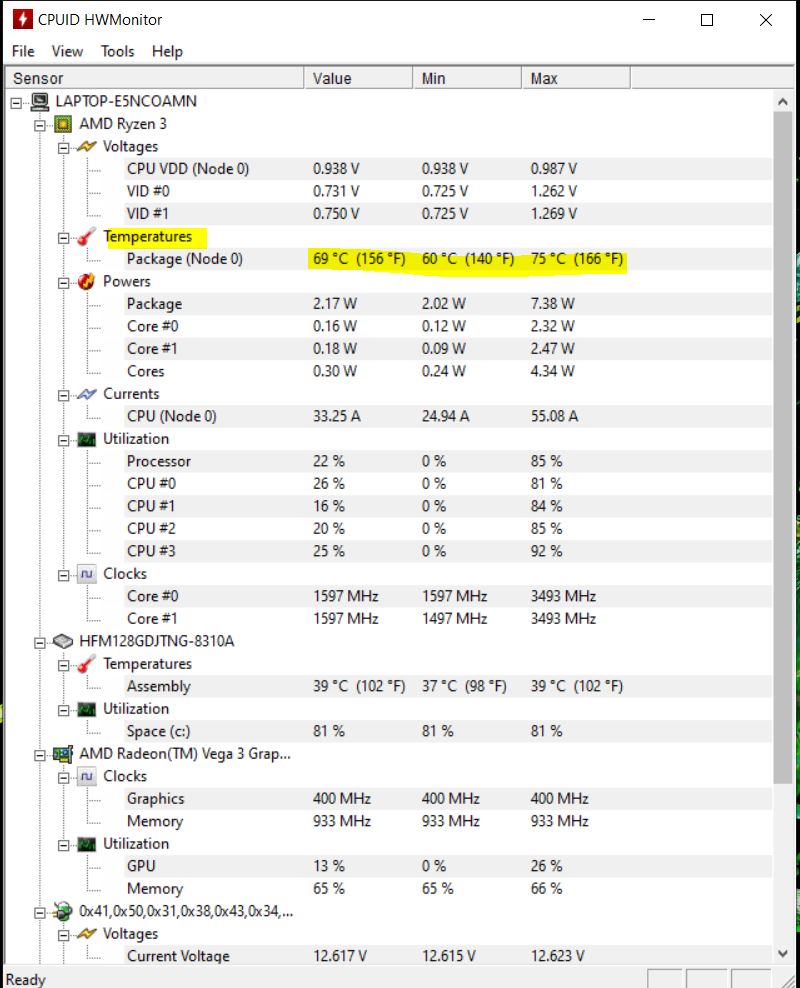
Este es uno de los programas más completos que se pueden encontrar, ya que permite conocer el estado de todos los componentes del ordenador. Los valores que muestra son bastantes precisos y usan de una manera óptima los sensores incluidos en los componentes.
La puedes descargar de forma gratuita y se instala fácilmente. Muestra la información de todos los componentes, como el consumo, cargas, voltajes, frecuencia, porcentaje de uso, temperaturas (puedes ver la temperatura mínima, la actual y la máxima), al igual que el espacio disponible en el disco duro o la velocidad de los ventiladores. Su interfaz es muy sencilla, sin menús muy extensos. Toda la información se muestra en tiempo real.
Core Temp
Este es otro de los programas recomendados para que puedas asegurarte de que todos los componentes tienen la temperatura correcta. Es un programa muy ligero y fácil de usar. Muestra las temperaturas de cada uno de los núcleos de la CPU, indicando cuál es su mínima, la máxima y la carga individual que tienen cada uno de los núcleos. El programa es gratuito y se puede instalar fácilmente.
Speccy
Este también es un programa que es muy recomendado para medir la temperatura del ordenador. Es una opción que es muy sencilla y práctica de usar. No muestra un exceso de información, sino que te muestra solamente los datos más relevantes para conocer solo lo que en realidad es necesario, como, por ejemplo, la temperatura de discos duros, CPU, GPU y de la placa base.
También indica cuáles son los componentes que se encuentran instalados en el ordenador. Es un programa de paga, pero tiene una versión gratuita, que funciona en sistemas de 32 y 64 bits. Este funciona bastante bien, pero hay que considerar que demora en detectar todos los componentes instalados. Es un programa que cuenta con una interfaz de usuario muy simple y es bastante liviano.
Dependiendo de la forma que selecciones para controlar la temperatura del ordenador, cualquiera te va a mostrar la temperatura, tanto de la CPU como de la GPU, junto con otros datos que también te pueden ser de utilidad. Ten presente que algunas de las utilidades pueden mostrar una cantidad de datos abrumadora.
Temperatura adecuada de la CPU y la GPU
La temperatura adecuada de una CPU y de la GPU depende del fabricante y del tipo de chip que use. Los fabricantes suelen ofrecer información en las hojas de datos sobre cuáles son los rangos de temperatura que son adecuados para garantizar el buen funcionamiento, así como las temperaturas límite que no se debe llegar a sobrepasar en ninguna circunstancia, con la finalidad de que no se produzcan daños en el equipo. Por eso, también es aconsejable que leas los manuales e información técnica que aporte el fabricante.
Sin embargo, estos son más o menos los valores que son aceptables:
- CPU: Se puede considerar una temperatura normal si está entre los 40 y 60º C. Debe estar por debajo de 40º C si está en reposo. No es recomendable que llegue a estar por encima de los 70º C para poder asegurar que el rendimiento sea el adecuado. Si se encuentra por encima de los 90º C se pueden presentar graves daños en los componentes.
- GPU: Teniendo en cuenta que la tarjeta gráfica puede emitir más calor, y que también soporta una mayor temperatura, una temperatura normal puede estar entre los 55 y 75º C. Puede ser un poco menor si se encuentra en reposo, o llegar a los 80 o 90º C en determinados casos. Algunas de estas tarjetas pueden llegar hasta los 110º C e incluso más, pero igualmente no es recomendable llevarlos por encima de los 80º C.
Controla la temperatura de los componentes de tu ordenador, en el caso de que la CPU y la GPU se encuentren por encima de los 60 o 75º C respectivamente. Debes comenzar a buscar el proceso necesario para bajar la temperatura.
Recomendaciones para bajar la temperatura de la CPU y GPU
Los chips que se usan actualmente pueden hacer uso del conocido throttling o escalado dinámico de la frecuencia de reloj, así como del apagado de núcleos que no están funcionando, y otro tipo de acciones, dirigidas al ahorro de energía y emitir una menor temperatura. Pero en ocasiones, esto no es una garantia de que la temperatura sea lo suficientemente baja para el uso que se le da al ordenador.
Siempre debes controlar la temperatura del ordenador, especialmente en verano, siguiendo las siguientes recomendaciones:
- Evita los bloqueos: Debes asegurarte de que las entradas y salidas de ventilación no estén bloqueadas, y que esté circulando bien el aire fresco que entra a la caja o del aire caliente que salga. También es recomendable que los cables estén ordenados de forma adecuada.
- Buen mantenimiento: Es necesario que el equipo esté libre de polvo y pelusas. Estas se suelen amontonar en los ventiladores y en el disipador, bloqueando estos, por lo que se reduce de forma considerable su capacidad de refrigeración. Debes limpiar los disipadores y ventiladores con determinada frecuencia, utilizando aire a presión, brochas o cualquier otro método, para quitarles cualquier suciedad.
- Pasta térmica: En este caso la pasta térmica debe ser de buena calidad, mucho mejor si es de partículas metálicas con buena conductividad. En el caso de que retires el disipador de la CPU o GPU para limpiarlo, debes remover los restos de pasta que tengan y aplicar una nueva. Nunca toques con la mano la superficie del chip, ya que la grasa de los dedos puede ser un buen aislante, evitando la disipación de calor.
- Aumenta la refrigeración: Si nada funciona para bajar la temperatura, incluye uno o dos ventiladores de 12 cm en la caja, y en el caso de que sea un portátil existen bases con ventiladores. Uno de los ventiladores debe inyectar aire fresco dentro de la caja y el otro extraer el aire caliente. Con esto se puede mejorar la eficiencia de trabajo del ventilador de la GPU y CPU. Si la caja es pequeña y no puedes ponerlos, la otra opción es considerar comprar otra torre más grande.
- Sustituye la refrigeración: Si el punto anterior tampoco funciona, puedes optar por comprar ventiladores nuevos para los chips. Deben ser compatibles con el modelo de CPU y GPU que está instalado. Son aconsejables los elementos de refrigeración activa por aire o mixtos, que son relativamente fáciles de encontrar e instalar.
- Refrigeración líquida: En el caso de que seas un jugador que pasa largas horas jugando o que debas ejecutar algún tipo de software que demande mucha potencia del hardware y siempre tengas alta la temperatura de la CPU y GPU, y no hayas podido solucionar el problema con los métodos anteriores, el último recurso disponible es que instales un sistema de refrigeración líquida.
- Control de energía: aunque este método no es funcional para todos los usuarios es una opción. Puedes configurar las opciones de energía de la siguiente manera: Opciones de energía/Cambiar la configuración del plan/Cambiar la configuración avanzada de energía/Administración de energía del procesador. En Estado máximo del procesador puedes ir reduciendo el porcentaje hasta que encuentres el valor que no disminuya tanto el rendimiento y la temperatura se mantenga baja.
Estos son los pasos que debes seguir para controlar la temperatura de la CPU y GPU. De esta forma puedes evitar que se produzcan fallas ocasionadas por una alta temperatura, causando que el ordenador se apague o se reinicie, e incluso tener que parar el juego o el trabajo para evitar que la temperatura siga subiendo.
Es necesario mantener el ordenador a una temperatura adecuada, ya que así puedes alargar la vida útil de los componentes, mejorar el rendimiento y evitar que se dañen. Es necesario tener un buen mantenimiento, y en caso de que sea necesario, comprar la refrigeración adecuada, tomando esto como un buen hábito para mantener siempre la temperatura al nivel óptimo.
Recuerda que la CPU y la GPU son componentes vitales para el funcionamiento del sistema. Para que el ordenador funcione correctamente y el procesador tenga una larga duración, deben ser cuidados de la forma correcta, y uno de los pasos, es procurar que siempre estén a la temperatura adecuada.






